PayPay API実装の流れ
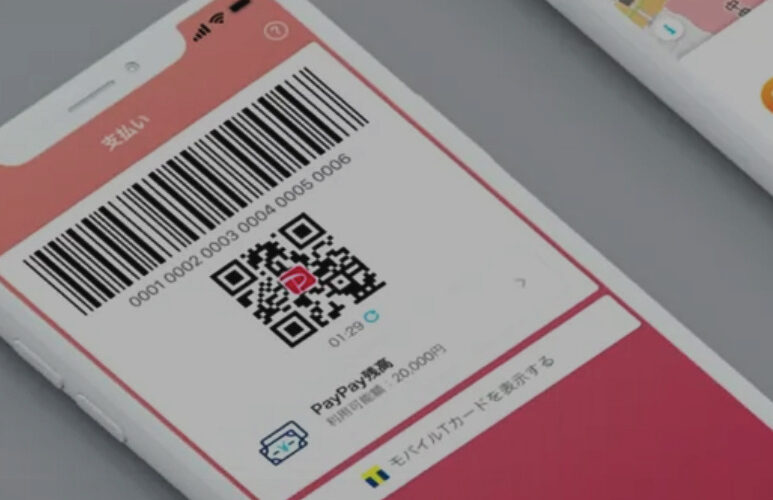
こんばんは。小野です。
一つ前の記事と内容がかぶってしまいますが、PayPay APIを利用したのでおおまかな手順を書いておきます。
流れとしては、
- PayPayに開発者登録
- QRコードを生成する
- QRコード決済をテストする
になります。
目次
【準備】PayPay for Developersに登録
アカウント登録をし利用申請をします。
審査があり、使用できるまですこし時間がかかるので注意が必要です。(1週間ほど?)
準備についてはチェックリストがあるので確認をしておきましょう。
https://developer.paypay.ne.jp/products/docs/checkList
ダッシュボードから以下の情報を取得できます。
・APIキー
・APIシークレット
・Merchant ID(加盟店ID)
クライアントビルド・QRコード生成の実装
QRコード生成の具体的な実装部分は塩田さんの記事をご覧ください。
Create Codeに最低限必要なパラメータは以下です。
- merchantPaymentId… 加盟店で一意になるように設定する
- amount… {amount, currency(ex. “JPY”)}
- codeType…固定文字列”ORDER_QR”
生成したQRコードからさまざまなアクションを行えます。
例えば...
キャンセルする
$response = $client->payment->cancelPayment('MERCHANT_PAYMENT_ID');
$data = $response['data'];支払い状況を確認する
$response = $client->code->getPaymentDetails('MERCHANT_PAYMENT_ID');
$data = $response['data'];支払い情報を取得する
use PayPay\OpenPaymentAPI\Models\CapturePaymentAuthPayload;
/*
.....initialize SDK
*/
$payload = new CapturePaymentAuthPayload();
$payload->setMerchantPaymentId('MERCHANT_PAYMENT_ID');
$amount = [
"amount" => 1,
"currency" => "JPY"
];
$payload->setAmount($amount);
// 一意の値を設定
$payload->setMerchantCaptureId("MERCHANT_CAPTURE_ID");
$payload->setRequestedAt();
$payload->setOrderDescription("ORDER_DESCRIPTION");
$response = $client->payment->capturePaymentAuth($payload);
$data = $response['data'];テスト決済
ダッシュボードの「テストアカウント」からテスト決済用のアカウントを確認できます。
認証コード確認画面では「1234」を入力します。
PayPayアプリから使用する場合は、ロゴを7回タップするという方法で開発モードにできます。
テスト環境でPayPayアプリを利用できますか? – PayPay
